-
- Aviones recurrentes
- CREACIÓN DE CITAS
- CRM
- Caracteríssticas del CRM
- Enriquecimiento de plomo
- Etiqueta
- Gestión del equipo de ventas
- Informes en CRM
- Manejo de liderazgo
- Mi gestión de actividades
- Minería de Plomo
- Oportunidadas de las Nueva Creando un Partir de Plomo
- Programar actividades
- Razones Perdidas
- Visita a la conversión de leads
-
- Acordador una cuenta bancaria
- Adquirentes de pagos
- Ajustes
- Análisis de facturas
- Catálogo de cuentas
- Contabilidad
- Diario
- Diario de corte
- Envío de factura
- Factura de probador
- Facturas de los clientes
- Fiscal de posición
- Fábrica
- Gastos de Empleados
- Impuestos
- Incoterms
- Modelos de reconciliatura
- Monedas
- Métodos de Redondeo en Efectivo
- Notas de Crédito
- Panel de configuración
- Registro de Pago
- Términos de Pago
-
- Ajustes de Inventario
- Categorías de Almacenamiento
- Confirmación de Correo Electrónico
- Confirmación de sms
- Costos de aterrizaje
- Ejecutar el Planificador
- Envío
- Fecha de Caducidad
- Firma
- Gestión de Almacenes
- Gestión de Chatarra
- Gestión de productos
- Informar
- Informe de recepción
- Inventario
- Muchos Números de Serie
- Métodos de envío
- Operaciones de inventario
- Paquetes de Entrega
- Programació Avanzada
- Reglas de Caída
- Reglas de reordenamiento
- Reposiciónico
- Rutas y reglas
- Tipos de Operación
- Transferencia de olas
- Transferencia por lotes
- Transferir
- Ubicacia
-
- Ajustes
- Blogs
- Comercio Electrónico
- Constructor Del Sitio Web de Odoo
- Gestión de Productos
- Informar
- Lista de precios
- Múltiples Lenguas
- Múltiples sitios web
- Personalizacia de aparencia
- Porcos
- Programas de cupón de promoción
- Publicar Contenido para el Sitio Web
- RedirracionAmiento
- Sitio Web
- Tablero
- Visitantes
POS - Odoo 15 Community Book
Pricelists
Odoo tiene una plataforma dinámica para definir una lista de precios específica para clientes específicos.Se puede considerar como una lista de reglas de precios o precios basadas en criterios específicos. Es más fácil configurar varios precios para varios productos en el módulo de punto de venta Odoo.Para activar esta función, primero, debe ir al menú Configuración del módulo.
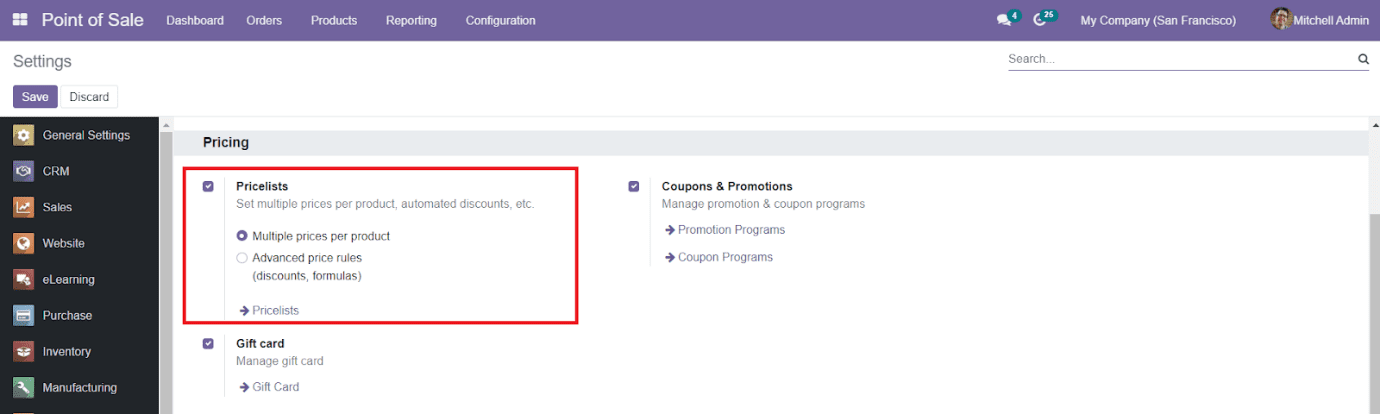
En la pestaña de precios, puede ver la opción Pricelistas para activarse.Después de activar este campo, obtendrá el menú Pricelista en el menú Productos del módulo.
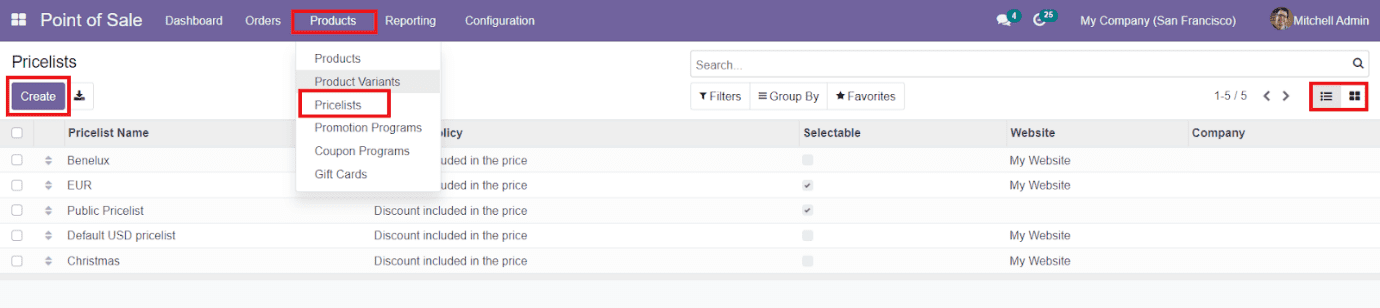
Cuando ingresemos a la plataforma, podrá configurar la lista de precios de precios en el módulo de punto de venta.La vista de la lista de los precios de los precios mostrará el nombre de Pricelista, la política de descuento, la selección, el sitio web y la empresa.También se le permite cambiar la vista a Kanban View.
Ahora, echemos un vistazo a cómo crear nuevas precios en el módulo de punto de venta Odoo.Para crear una nueva lista de precios, debe hacer clic en el botón Crear "dado en el tablero de inicio del menú Pricelista.
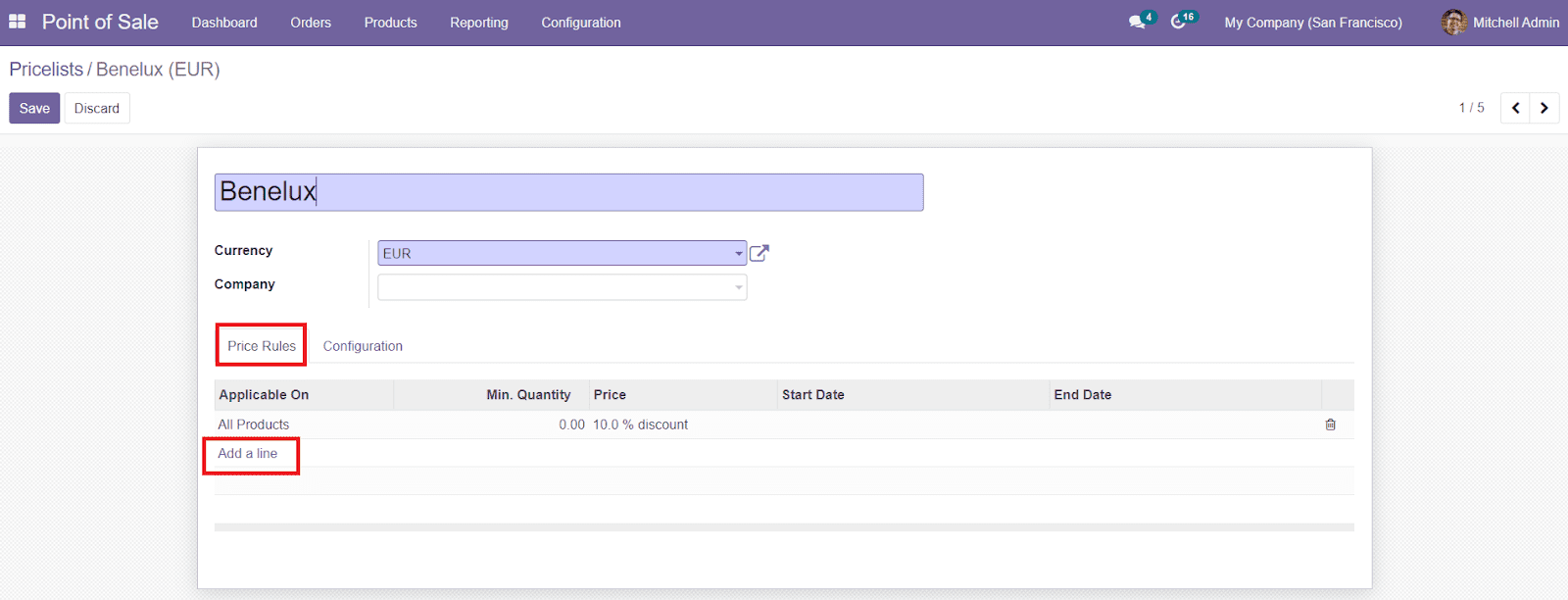
En la nueva ventana Pricelista, mencione el nombre de la licencia y la compañía en los campos especificados.Según la regla de precios, puede agregar reglas de precio haciendo clic en la opción "Agregar una línea.Al hacer clic en el botón  Agregar una línea, obtendrá una ventana emergente para definir la regla de precios.
En el campo de cálculo de precios, puede seleccionar precio fijo, descuento o fórmula como método de cálculo.
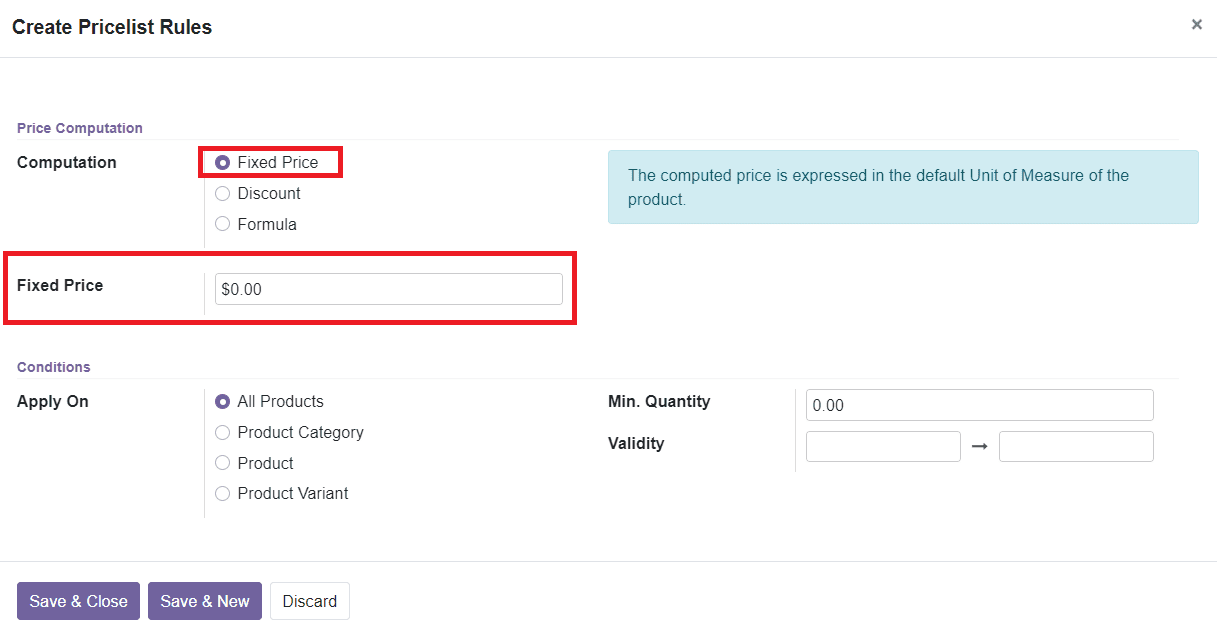
Si ha seleccionado la opción de precio fijo, obtendrá un campo adicional para mencionar el precio fijo.
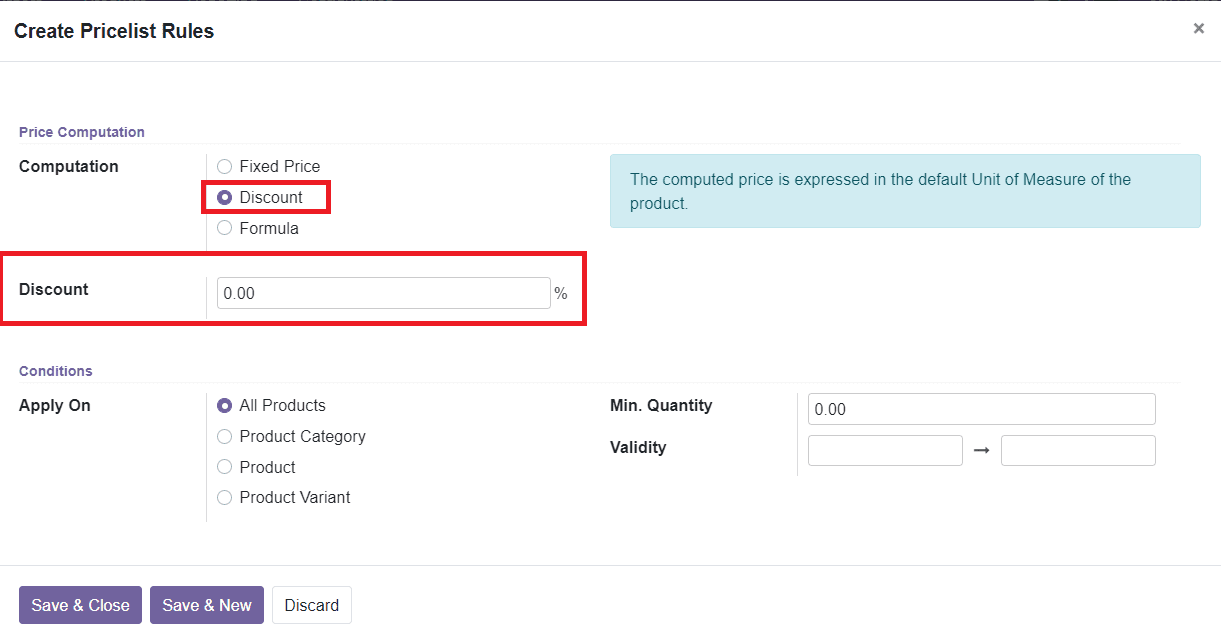
Al seleccionar la opción de descuento, aparecerá un campo adicional para agregar el porcentaje de descuento.
Si ha seleccionado la opción de fórmula, obtendrá algunas opciones adicionales, como se muestra en la imagen a continuación.
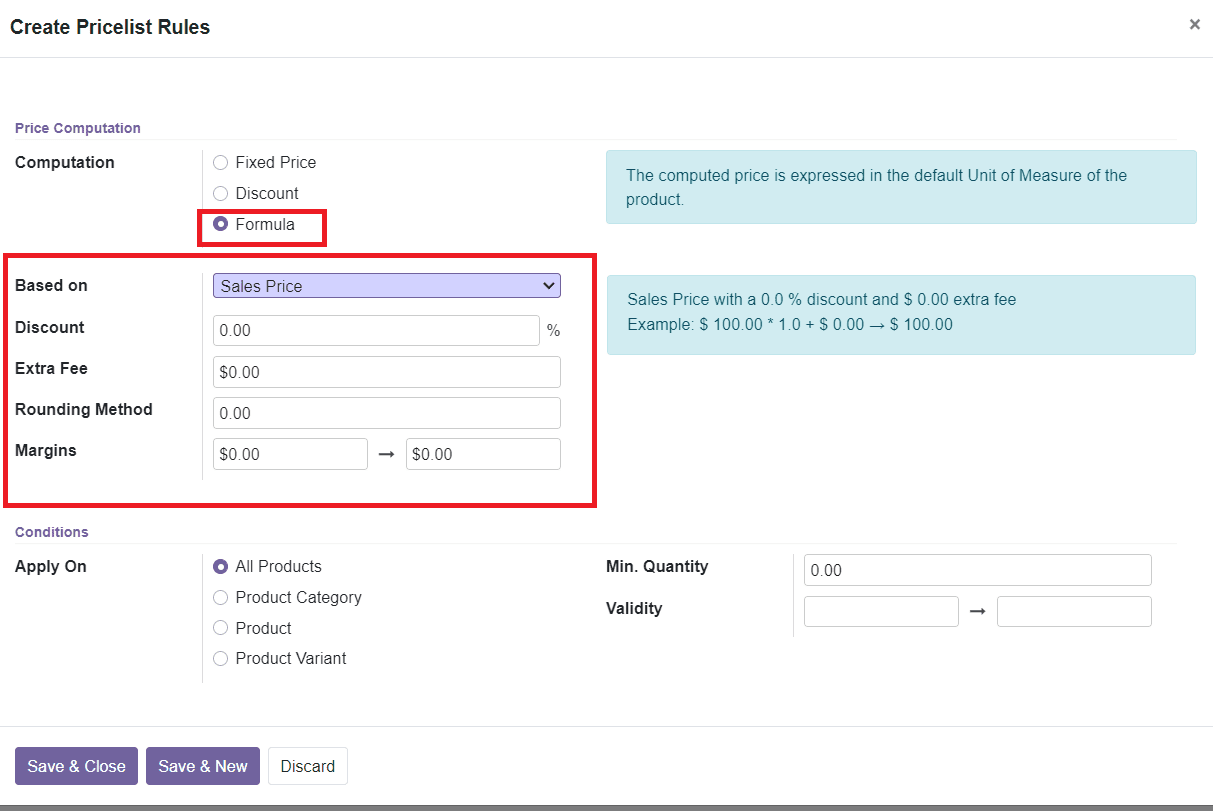
Puede agregar detalles sobre basado, descuento, tarifa adicional, método de redondeo y márgenes.En el campo de las condiciones, puede decidir dónde aplicar la condición en opciones como todos los productos, categoría de productos, productos o variantes de productos.Agregue la cantidad y validez mínima en el campo especificado.
Después de completar el campo, puede hacer clic en el botón â Guardar y cerrar para guardar la nueva regla de precio o hacer clic en la opción â Guardar y nueva para guardar la existente y crear una nueva.
En la pestaña Configuración de las precios, puede agregar grupos de países en el campo de disponibilidad.
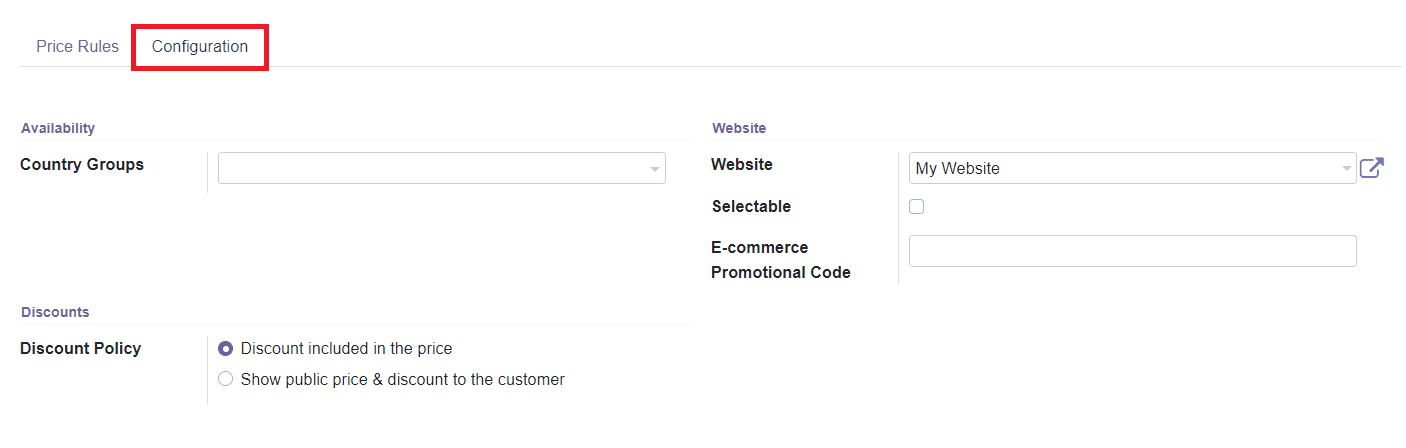
Mencione el sitio web, el código promocional de comercio electrónico y active el campo seleccionable para permitir que el usuario final elija este precio principal.Puede definir la política de descuento de las opciones dadas, como el descuento incluido en el precio y mostrar el precio público y el descuento al cliente.
Haga clic en el botón â Guardar para guardar la nueva lista de precios.
A continuación, vamos a discutir los métodos de pago en el módulo de punto de venta.